Impression à l'aide d'AirPrint
Il n'est pas obligatoire d'utiliser un ordinateur pour imprimer des e-mails, des photos, des pages Web et d'autres documents. AirPrint vous permet d'imprimer directement depuis des périphériques Apple tels qu'un iPad, un iPhone et un iPod touch.
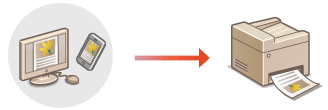
Configuration système requise
Pour imprimer avec AirPrint, vous devez disposer de l'un des périphériques Apple suivants.
iPad (tous les modèles)
iPhone (3GS ou modèle ultérieur)
iPod touch (3è génération ou modèle ultérieur)
Mac (Mac OS X 10.7 ou une version ultérieure)*
|
|
* Mac OS X 10.9 ou une version ultérieure si vous utilisez une connexion USB.
|
|
|
Environnement réseau
Vous avez besoin de l'un des environnements suivants.
Le périphérique Apple et l'appareil sont connectés sur le même réseau local.
Le Mac et l'appareil sont connectées via USB.
REMARQUE :
Utilisation d'une connexion USB
Réglez <Sélect. SE pour PC connecté par USB> sur <Mac OS>. Sélect. SE pour PC connecté par USB
Utilisation d'une connexion USB
Réglez <Sélect. SE pour PC connecté par USB> sur <Mac OS>. Sélect. SE pour PC connecté par USB
IMPORTANT |
|
Pour l'impression, vous devez définir <Utiliser impression IPP> sur <Activé>. Modification du réglage des fonctions disponibles avec AirPrint
|
Impression à partir d'un iPad, iPhone ou iPod touch
1
Assurez-vous que l'appareil sous tension et qu'il est raccordé à votre périphérique Apple.
Pour plus d'informations sur la configuration et l'utilisation du routeur sans fil ou des terminaux mobiles, reportez-vous aux modes d'emploi fournis avec les périphériques ou contactez le fabricant concerné.
2
À partir de l'application de votre périphérique Apple, appuyez sur  pour afficher le menu.
pour afficher le menu.
 pour afficher le menu.
pour afficher le menu.3
Dans la liste déroulante, appuyez sur [Imprimer].
4
Sélectionnez cet appareil à partir de [Imprimante] dans [Options d'imprimante].
Les imprimantes reliées au réseau s'affichent. Sélectionnez l'appareil à ce stade.
IMPORTANT :
[Options d'imprimante] ne s'affiche pas dans les applications qui ne prennent pas en charge AirPrint. Il est impossible d'imprimer par le biais de ces applications.
5
Définissez les réglages d'impression comme il convient.
REMARQUE :
Les réglages disponibles et les formats de papier varient d'une application à l'autre.
6
Appuyez sur [Imprimer].
L'impression commence.
REMARQUE :
Vérification du statut d'impression
Pendant l'impression, appuyez à deux reprises sur le bouton Accueil  appuyez sur [Imprimer].
appuyez sur [Imprimer].
 appuyez sur [Imprimer].
appuyez sur [Imprimer].Impression depuis un Mac
1
Assurez-vous que l'appareil est sous tension et qu'il est raccordé à votre Mac.
Pour plus d'informations sur la configuration et l'utilisation du routeur sans fil ou des terminaux mobiles, reportez-vous aux modes d'emploi fournis avec les périphériques ou contactez le fabricant concerné.
2
Ajoutez l'appareil est sur le Mac est deux puis [Préférences Système]  [Imprimantes et scanners].
[Imprimantes et scanners].
 [Imprimantes et scanners].
[Imprimantes et scanners].Cette opération n'est pas nécessaire si l'enregistrement a déjà effectué pour la numérisation ou le fax.
3
Ouvrez un document dans une application et affichez la boîte de dialogue d'impression.
La manière d'afficher la boîte de dialogue varie d'une application à l'autre. Pour plus d'informations, consultez le mode d'emploi de l'application concernée.
4
Sélectionnez cet appareil dans la boîte de dialogue d'impression.
Les imprimantes connectées au Mac s'affichent. Sélectionnez l'appareil à ce stade.
5
Définissez les réglages d'impression comme il convient.
REMARQUE :
Les réglages disponibles et les formats de papier varient d'une application à l'autre.
6
Cliquez sur [Imprimer].
L'impression commence.